在电脑操作中,用户遇到Microsoft Edge无法安全下载文件的问题,不清楚要怎么操作才能解决问题?接下来小编给大家介绍两种简单有效的解决方法,解决后电脑上的Microsoft Edge就能正常进行下载,从而满足大家的下载需求。
Microsoft Edge无法安全下载文件的解决方法
方法一
1. 在浏览器页面右上角点击“...”图标,再在下拉列表中点击“设置”选项。
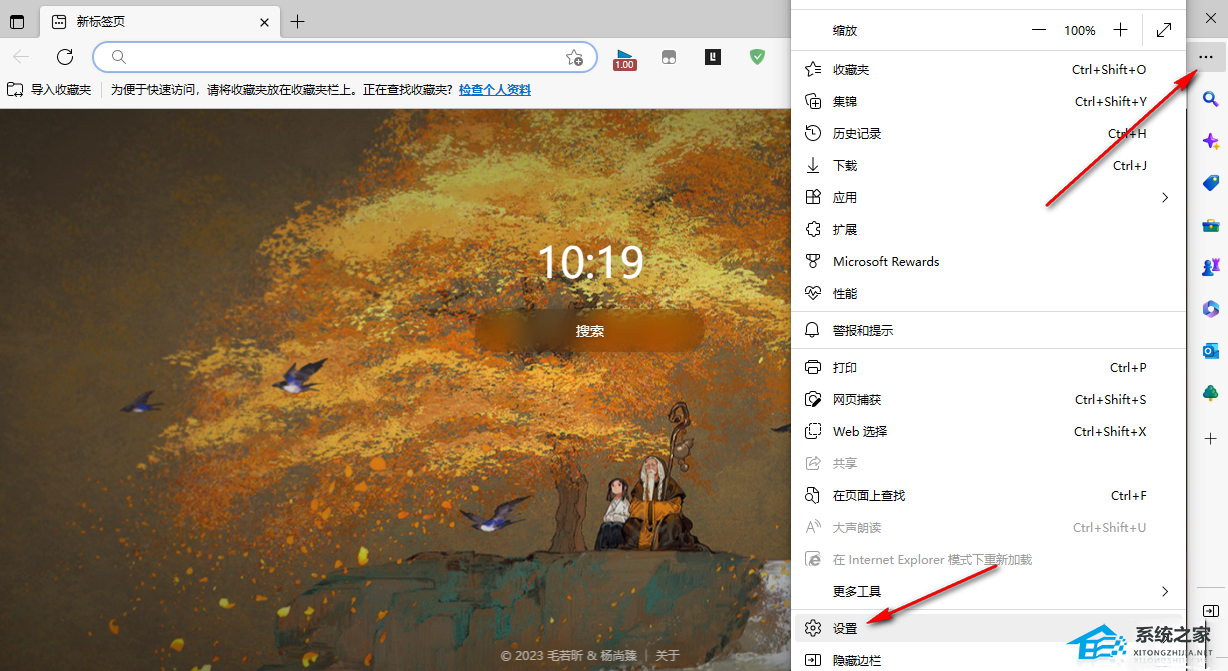
2. 进入设置页面之后,我们在该页面中点击“隐私、 搜索和服务”选项,然后在右侧页面中找到“Windows Defender SmartSrceen”选项。
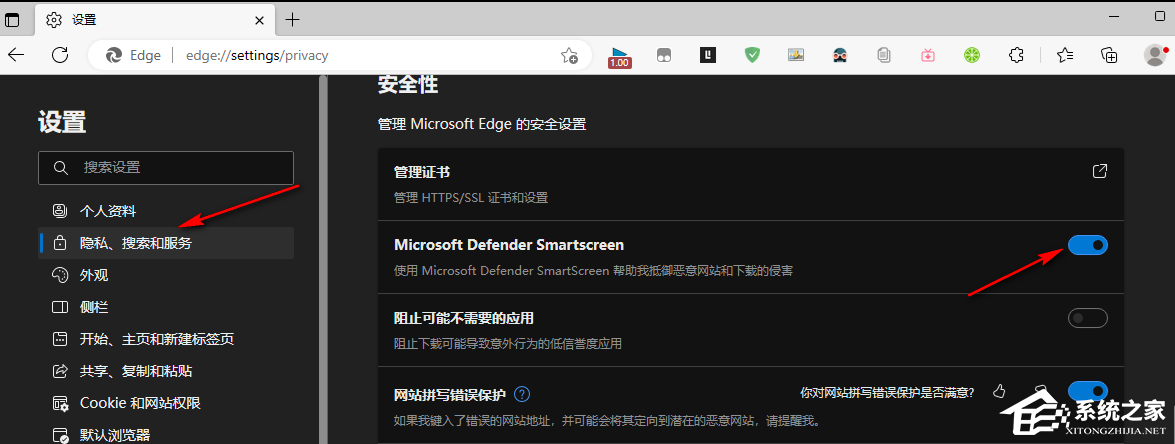
3. 我们将“Windows Defender SmartSrceen”选项取消勾选,然后重启浏览器即可。
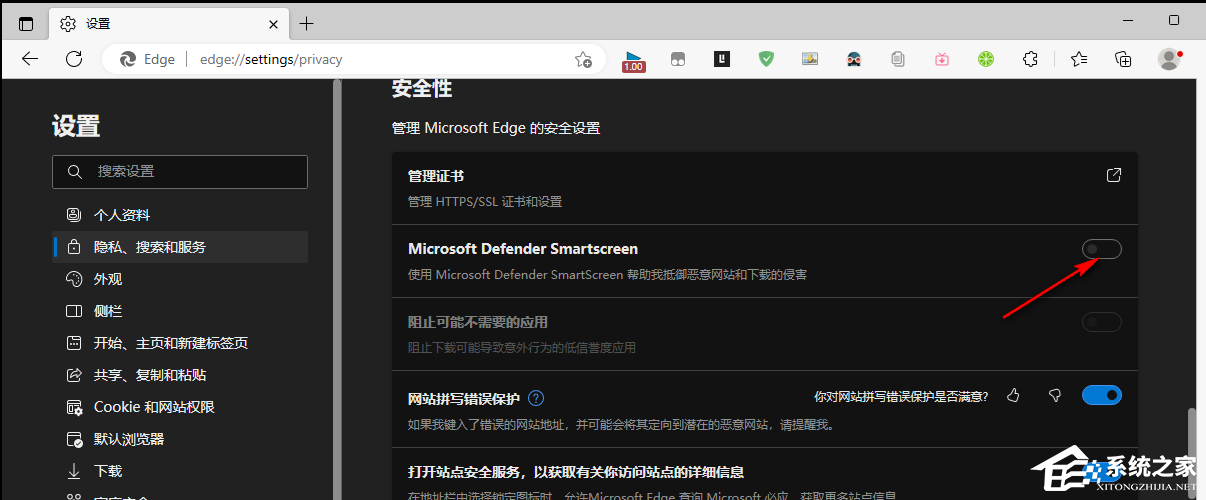
方法二
1. 如果方法一没有效果,那可以选择点击电脑桌面左下角的开始按钮,然后在菜单列表中点击“设置”选项。
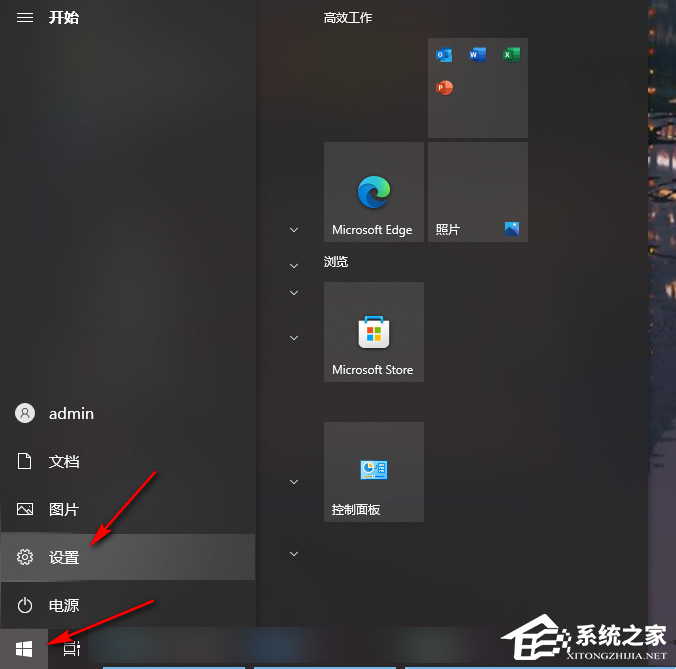
2. 进入设置页面之后,我们在该页面中点击“更新和安全”选项,再打开“Windows安全中心”选项,在安全中心页面中我们选择“应用和浏览器控制”选项。
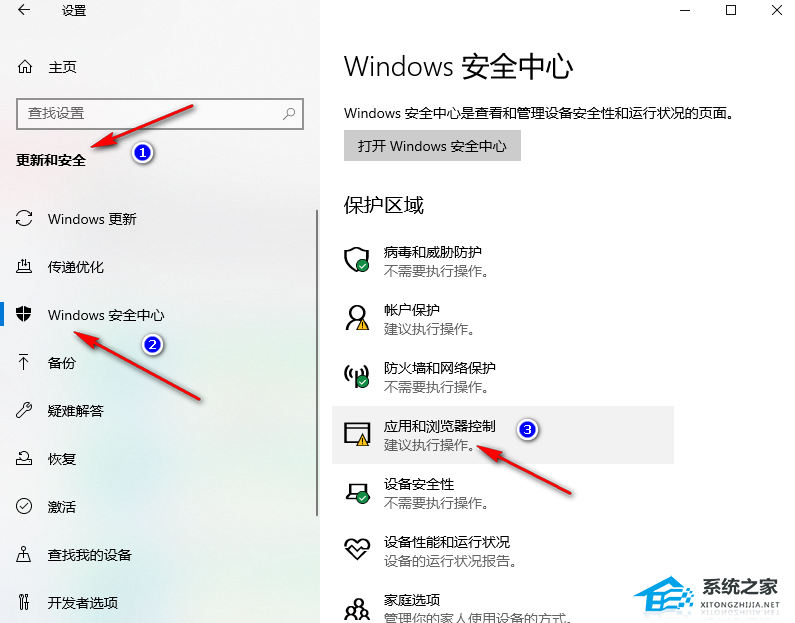
3. 我们进入“应用和浏览器控制”页面之后,在该页面中点击“基于声誉的保护设置”选项。
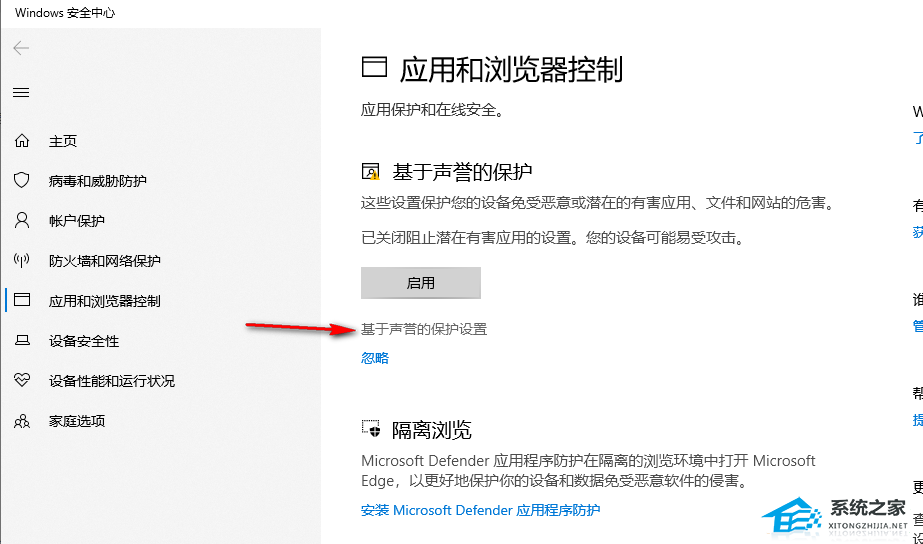
4. 进入“基于声誉的保护”页面之后,我们在该页面中将所有的选项开关都点击关闭即可,需要注意的是,这两种方法都需要在下载完成文件之后及时恢复原本的设置,因为关闭了安全防护可能会让我们的电脑受到攻击。
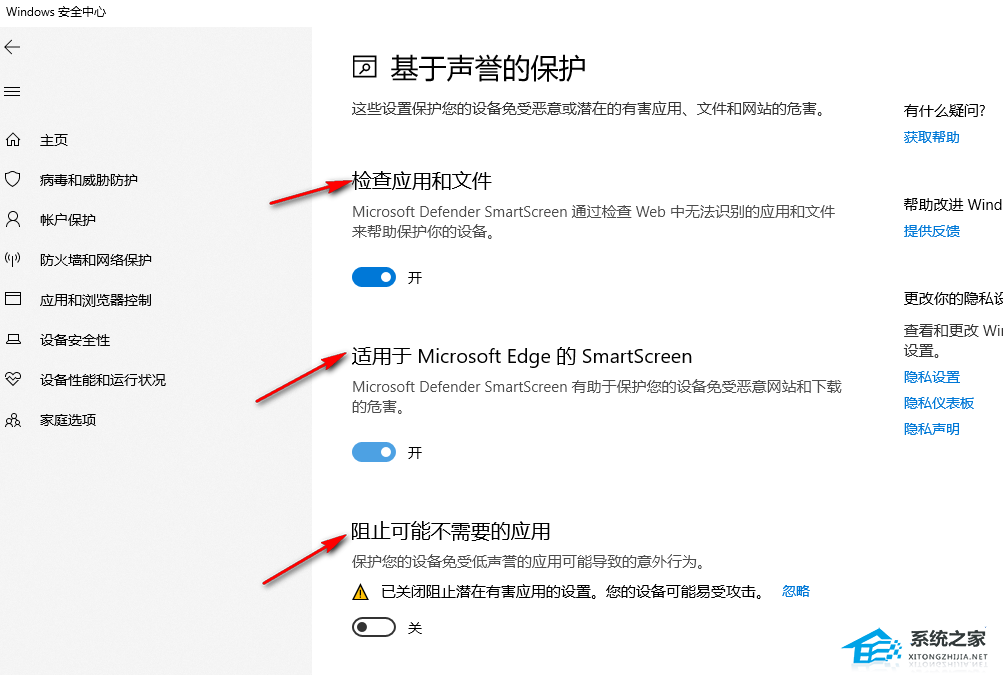
以上就是系统之家小编为你带来的关于“Microsoft Edge无法安全下载文件的解决方法”的全部内容了,希望可以解决你的问题,感谢您的阅读,更多精彩内容请关注系统之家官网。